皆さん、こんにちは。
今回は、アバター作成でかわいい感じアイテムを使っての男の子、女の子を作ってみます。
新着のアイテムも使っていきますので、合わせて、皆さんが作成する際の参考になれば幸いです。
かわいいと言いますと、なんとなく女性的な感じですが、男子でも、それが上手く表現できればと思います。
最初のアイテムは、瞳のテクスチャーです。皆さん、いろいろ工夫されて、沢山アイテムが出ていますので、BOOTHの販売ページを見ながら、あれこれと考えて、購入します。
最近は、購入者の気持ちに寄り添った販売者の方も多くなって、本体は、有料であってもサンプル用の無料商品が付いていたりして、着用してみたら大分イメージが違ったと言う事が、少なくなった気がします。
どうしても、自分のアバターの作りと販売者さんのイメージが違っていると、有れ?とかになりがちです。瞳もそんなケースが有って、これだったら、プリセット(初期設定に有るアイテム)でも良かったな><、と思ったりします。
それは、瞳がアイラインとセットで表現されているからだと思います。作家さんは自分の瞳を良く見せるアイラインを作っていますが、実際の販売が瞳だけだと、着用したイメージが大分違う事が有るのです。
今回の様に、アイラインとセット販売だと、少し安心です。それと、瞳の輪郭がはっきりした物も割と少なくて、どちらかと言うとフワッとした物が多い気がします。
どちらが良いかは、お好みだと思いますが、全身ですと輪郭がしっかりした方がより引き立つように感じます。
アイテムはこちらです、早速着けてみますね。
煌やかアイテクスチャセット

今回は、濃いグレーを選択してみます。

①上段の顔から、②左の瞳と進みます。③テクスチャーを編集をクリックすると、画面が切り替わりますので、④レイヤー横の小さな+をクリックして、レイヤー1を作ります。⑤作ったレイヤー1で右クリックすると、別窓が出ますので、⑥インポート、先程、ダウンロードして、⑦解凍済のファイルの中から、御希望の色をクリックして開きます。
今回の様に、沢山の色が有って迷いそうな時は、④~⑦の作業を繰り返して、レイヤーを重ねる事が出来ます。今回は、3枚重ねています。この場合、一番上のレイヤーが表示されています。各レイヤー横に付いている👁マークをクリックすると色が濃くなったり、薄くなったりします。★の部分です。
この調整で、自分の希望するカラーにする事が出来ますし、インポートの際に出た別窓には、上下に移動するボタンが有ります。自分の希望するレイヤーをクリックして、青色にしたら、一番上に移動させる形でも大丈夫です^^。
他の同梱、⑧瞳のハイライト、⑨アイラインと同じ作業を行います。
VRoid男性用 顔テクスチャセット

最後に、⑩お顔に少し立体感を出す為に、無料のアイテムでtype2を使いました。
次は、髪型と衣装です。
ヘアプリセット “外ハネショート”
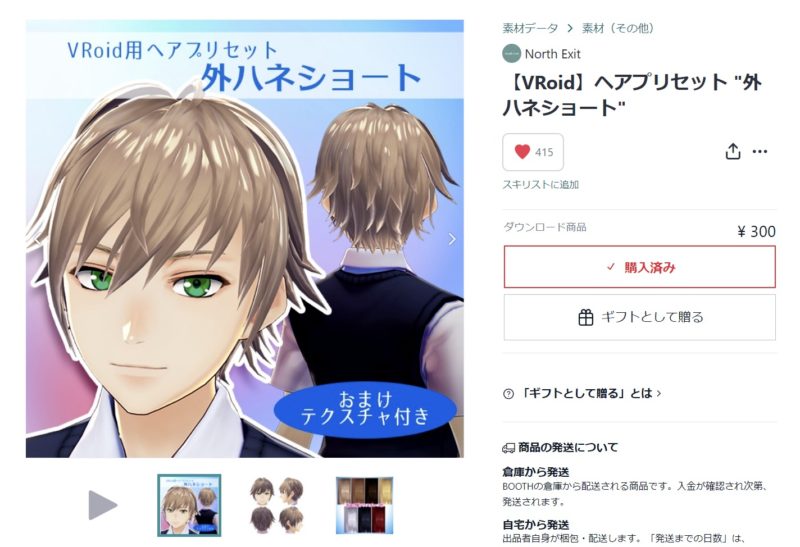
ふんわりとした感じで、かわいい男の子を表現出来たらと思います。こちらも、嬉しいテクスチャー付きです、テクスチャーは質感の様な物で、上手く気に入れば他のヘアーにも流用出来ますし、何より販売ページの画像に近い形で出来上がります。

①上段の髪型、②左の一体型を選択します。③インポートを選択して、先程、ダウンロードしたファイルをクリックします。すぐに着用を聞いてきますが、もし、いまは着用しないを選択しても、★に保存されていますので、後からでもワンクリックで、着用可能です。
あとは、お気に入りの衣装アイテムを付けて、男の子が完成です^^。次は、大きなリボンを付けたかわいい女の子をやって見たいと思います。
VRoidで完結!ネコミミ+ウサミミで作るリボン12種類
かわいい感じの女の子を作るのにあたって、良いアイテムは無いかなと探したのですが、中々見つかりませんでした><。ワンポイントで使えて、イメージも結構、変わるので貴重なアイテムだと思います。

VRoid用のテクスチャーセットです。 まずは無料版で使用感を確認する事をお勧めします。と丁寧な案内が有りましたので、試してみたいと思います。
少し、進めて見て、私が大きく勘違いしている事が分かりました。こちらの作者さんは、リボンを販売しているという感覚ではなく、VRoidstudioアクセサリーの中に有るケモミミを使ったリボンの作り方を案内しているのです!!!
販売品は、リボンのテクスチャー(リボンの模様や質感を作る為のアイテム)で、リボンの形は、皆さん一人一人が作る形です。BOOTHに並んでいたので、完成品が出ていると勘違いしていました。
大変申し訳ございません。販売ページには、作り方の動画リンクも有りますので、リボン作りにチャレンジしてみたい!とお考えの方は、覗いてみて下さい。
ここでは、大まかな作り方をご案内していきます。普段、余り使わない移動、回転を使って、3か所の部位を調整していますので、じっくりいきましょう!
完成したリボンは、存在感の有る結構いい感じの物です。又、こんな感じのやり方が有るんだという参考には凄くなると感じました^^。

①上段のアクセサリーから、②アクセサリーを追加、ネコミミ~ネコミミ~ウサミミと作っていきます。②をクリックすると、※が出ますので、順番に選んで下さい。③最初のネコミミは③のパラメーター、④2番目のネコミミは④のパラメーターと指定の数字が有りますので、入力して下さい。
アイテムが重複して、分かり難い場合、★部分の👁マークをクリックしますと、表示、非表示が切り替わります。
左上の、移動、回転はこのあと使います。
③のネコミミは、リボンに、④はリボンの結び目に、⑤はリボンのひもになりますので、移動と回転を使いながら、大体の位置に移動して下さい。
④のリボンの結び目は、片方の耳しか使いません。テクスチャーを載せますと、必要無い方が自動的に消えますので、ご安心ください。

右の◎テクスチャーを編集をクリックすると、画面が切り替わります。①~③3個のテクスチャーが出ていますので、其々レイヤー横の小さな+をクリックして、レイヤー1を作ります。作ったレイヤー1で右クリックすると、別窓が出ますので、※インポートして下さい。
これで完成です!出来上がりを付けるのでは無いので、ここまで少々、調整が必要ですが、無料のテクスチャーも5個有りますので、良ければ、チャレンジして下さい。
ネコミミを移動して、リボンの形にするのは、販売ページに有ります動画が分かり易いと思います^^。
ロリータワンピース
最後に、衣装を着けます。無料が嬉しい、かわいいワンピースです。

ドロワーズ
それと、小さい子供さんや女性の場合でも動画で躍らせたりする時に、非常に助かるアイテムも載せておきます。有料の物も有りましたが、今回は無料が嬉しい此方のアイテムです。正式検索ではドロワーズと言うらしいです^^。
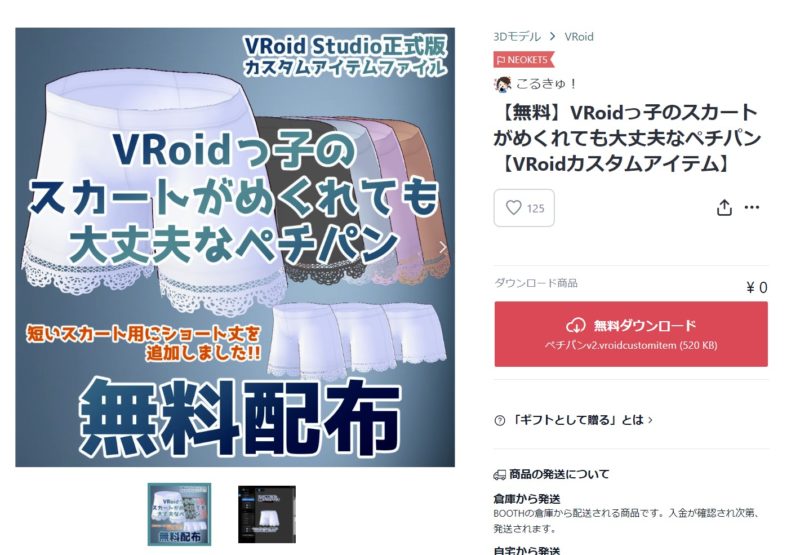
では、着用してみます。

①上段の衣装、②左のワンピースを選びます。③プリセット(最初から付いているアイテム)からアイテムを選びますが、購入品に近い物を選択すると間違いないです。④テクスチャーを編集をクリックすると、画面が切り替わります。※に今、着用しているアイテムの名前が出ています。合わせて、★の部分が型紙ですが、購入品に近い形か見てみると、作業が早いです^^。
後は、⑤レイヤー横の小さな+をクリックすると、レイヤー1が出来ますので、右クリック、別窓が出ますので、⑦インポートでダウンロードしたファイルを選択します。
パンプスの紐は、レッグウェアーで着用しますが、白い靴下の上側にレイヤーを作るようにします。
ペチパンは、⑧カスタムをクリックしますと、すぐ下にインポートボタンが出ます。クリックしますと、エクスプローラーが開きますので、ダウンロードしたペチパンv2.vroidcustomitemファイルをクリックしますと着用出来ます。これで着用が完了しました。
おつかれさまでした。




コメント